excel 2003 格式刷使用教程
发布时间:2017-03-22 22:10
相关话题
在Excel中录入好数据以后都会进行一下表格的设计,但如果不利用一些技巧,会严重拖慢速度,因此需要用格式刷进行辅助,而且格式刷在各个版本的使用方法相同,是个非常值得学习的功能,下面是小编带来的关于excel 2003 格式刷使用教程,欢迎阅读!
excel 2003 格式刷使用教程:
格式刷使用步骤1:举一个非常简单的例子,我现在的表格中有黄色,有蓝色,有蓝色,我想让前面三列的格式分别向这样,该怎么办呢?格式刷就可以起到很大的作用。
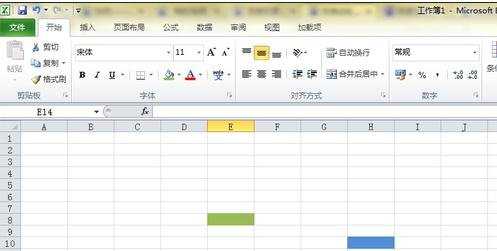
格式刷使用步骤2:选中一种颜色的格式,圈住它,然后选择格式刷功能,应该在开始的列表左侧的下方。

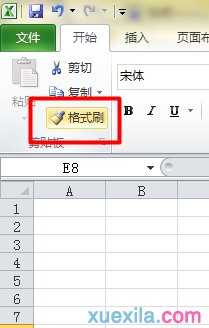
格式刷使用步骤3:然后将格式刷(一个刷子+一个箭头)移动到所需更改到相同格式的区域内,将其填充到所需更改格式的区域内,就像这样,格式就更改了。
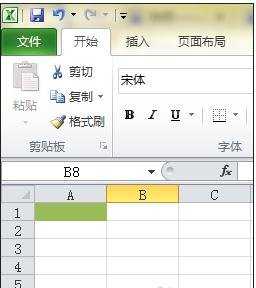
格式刷使用步骤4:我已经将三种颜色的格式全部排列好,但是原来的格式也会保持不变,同样是原来的内容。
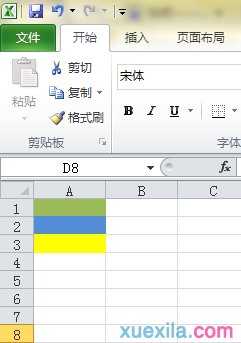
格式刷使用步骤5:如果要改变多个表格的格式,多次点击格式刷会更麻烦,这时候,你只需要双击两次格式刷按钮,然后选择需更改格式的表格即可。感谢各位的阅读!

看了excel 2003 格式刷使用教程还看了:
1.怎么在excel2013中使用格式刷
2.excel格式刷在哪里
3.怎么在excel2007中使用格式刷
4.excel2013实用技巧15则
5.Excel2013怎么使用高级筛选功能复制特定的行或列
6.Excel2013单元格复制时怎么让格式不变
7.word2010格式刷如何使用

excel 2003 格式刷使用教程的评论条评论